Habilitación de características según una programación
Filtros de características permitir que una marca de característica esté habilitada o deshabilitada condicionalmente. El filtro de período de tiempo es uno de los filtros de características integrados de la biblioteca de administración de características. Permite activar o desactivar una característica según una programación. Por ejemplo, cuando tenga un nuevo anuncio de producto, puede usarlo para revelar una característica automáticamente en un momento planeado. También puede usarlo para interrumpir un descuento promocional según lo programado después de que finalice la campaña de marketing.
En este artículo, aprenderá a agregar y configurar un filtro de período de tiempo para las marcas de características.
Adición de un filtro de período de tiempo
Cree una marca de características denominada Beta en el menú Administrador de características del almacén de App Configuration y desplácese al extremo derecho de la marca de características que desea modificar y, a continuación, seleccione la acción Más acciones puntos suspensivos (...) y Editar. Para obtener más información sobre cómo agregar y editar una marca de característica, vea Administrar marcas de características.
En el panel Editar que se abre, marque la casilla Habilitar marca de características si está desmarcada, active la casilla Usar filtro de características y seleccione Crear.
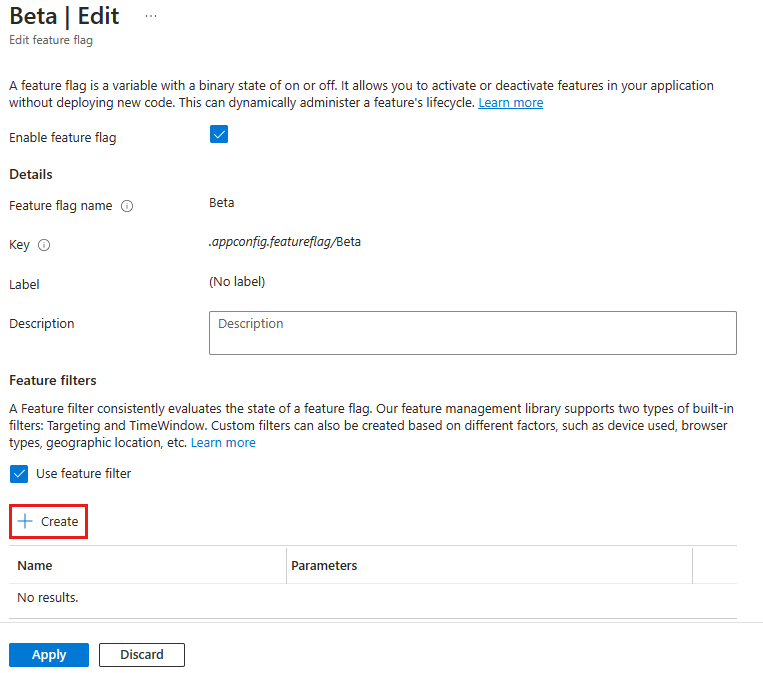
Se abre el panel Crear un nuevo filtro en el lateral. En Tipo de filtro, seleccione Filtro de período de tiempo en la lista desplegable.
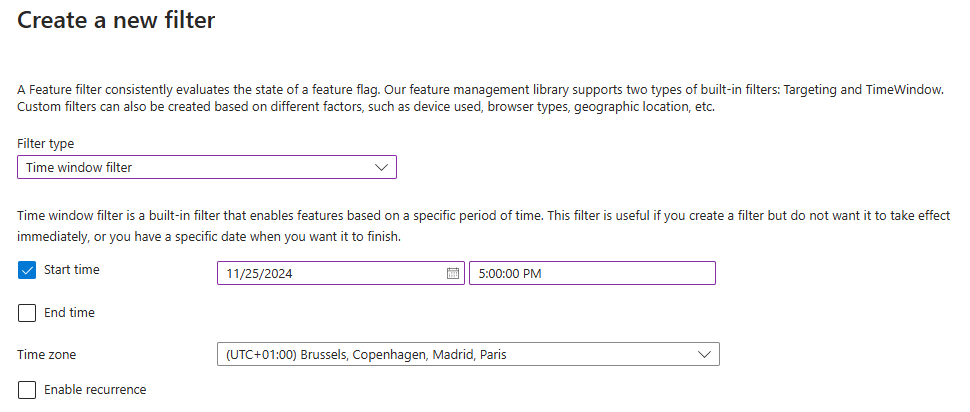
Un filtro de período de tiempo incluye una hora de inicio o una hora de finalización. Las casillas Hora de inicio y Hora de finalización están marcadas de forma predeterminada.
- Establecer una hora de inicio le permite habilitar la marca de características en una fecha y hora específicas. Un filtro de período de tiempo sin hora de inicio está activo tan pronto como guarde los detalles del filtro de características.
- Establecer una hora de finalización le permite deshabilitar la marca de características en una fecha y hora específicas. Un filtro de período de tiempo sin hora de finalización permanece activo hasta que lo deshabilite.
Desmarque la hora de finalización e introduzca una hora de inicio unos minutos antes de la hora actual para programar que la característica Beta se active automáticamente en unos minutos y no se desactive nunca una vez activada.
De forma predeterminada, se selecciona una zona horaria en función de la zona horaria actual del explorador. Si lo desea, seleccione otra zona horaria.
Si lo desea, establezca una repetición de período de tiempo. Esta opción le permite definir un período de tiempo de repetición, asegurándose de que la marca de características se activa y desactiva automáticamente según la programación especificada, como durante períodos de tráfico bajo o alto.
Un filtro de período de tiempo repetitivo siempre tiene una hora de inicio y una hora de finalización, definiendo un período de tiempo base que se repite según el patrón de periodicidad que especifique. Escriba una Hora de inicio y una Hora de finalización y, a continuación, marque la casilla Habilitar repetición y seleccione los detalles de repetición, incluido un patrón de periodicidad y una hora de expiración.
En este ejemplo, activará la característica Beta diariamente de 17:00 a 18:00, a partir del 25 de noviembre y hasta el 31 de diciembre. También puede seleccionar una frecuencia semanal y seleccionar uno o varios días de la semana para la repetición.
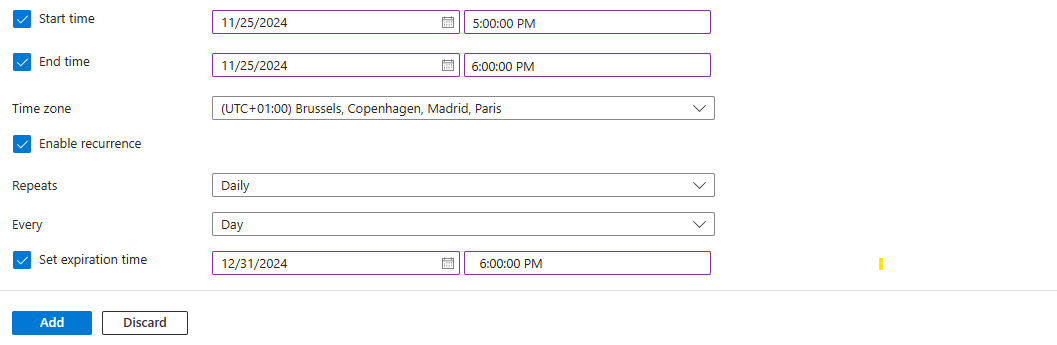
Seleccione Agregar para guardar la configuración del filtro de período de tiempo y volver a la pantalla Editar marca de características.
El filtro de período de tiempo aparece ahora en los detalles del filtro de características, en Filtros de características. Seleccione Aplicar para guardar la marca de características con el nuevo filtro de características.
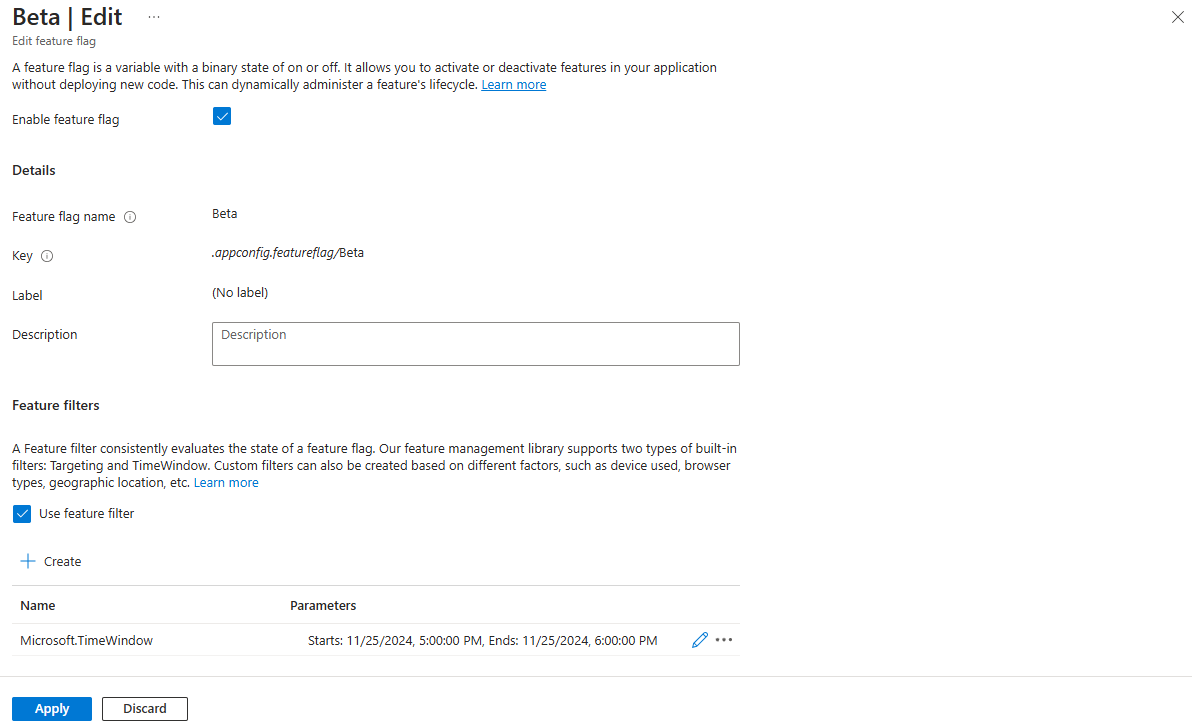
Ahora, ha agregado correctamente un filtro de período de tiempo a una marca de característica.
Continúe con las instrucciones siguientes para usar la marca de características con un filtro de período de tiempo en la aplicación para el idioma o la plataforma que usa.
Pasos siguientes
Para más información sobre los filtros de características, continúe con los siguientes documentos: